※2016年11月15日にSTINGERの新テーマ「STINGER8」が配布されたのに伴い、「STINGER PLUS+」の配布は終了してしまいました。それに合わせて当サイトでも既存記事内容のSTINGER8(スティンガーエイト)への対応を進めております。本ページは対応済みですのでSTINGER8をお使いの方も参考にされてください。
STINGER8対応箇所(※2016/11/18追記)
「Broken Link Checker」はSTINGER8でも問題なく動きました。STINGER PLUS+の時と作業は同じですので、同じように作業していただければ大丈夫です。
リンク切れチェックプラグイン
今回はBroken Link Checker(ブローリンクチェッカー)のSTINGER PLUS+(スティンガープラス)へのインストール、及び使用方法の解説をいたします。
Broken Link Checkerはサイト内にある外部リンクのリンク切れをチェックして通知してくれるプラグインです。
リンク切れの外部リンクがあると、SEO上よくありませんので、非常に便利なプラグインです。リンク切れをなくして、ユーザーが快適にサイト閲覧できるようにしましょう。
Broken Link Checkerのインストール方法
まずBroken Link Checkerをインストールしましょう。
WordPress管理画面にて「プラグイン」ページの「新規追加」をクリックします。↓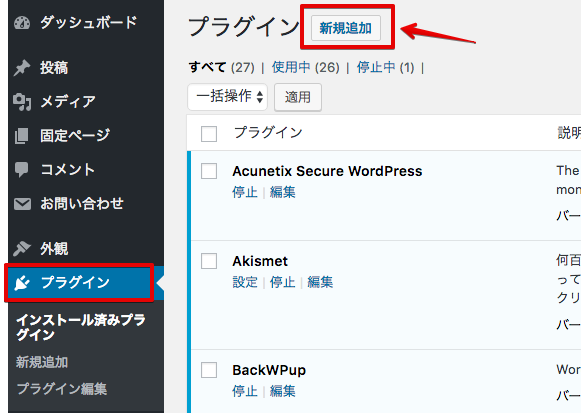
「プラグインを追加」画面で右上の検索ボックスに「Broken Link Checker」と入力します。↓
検索結果に「Broken Link Checker」が表示されますので、「今すぐインストール」をクリックします。↓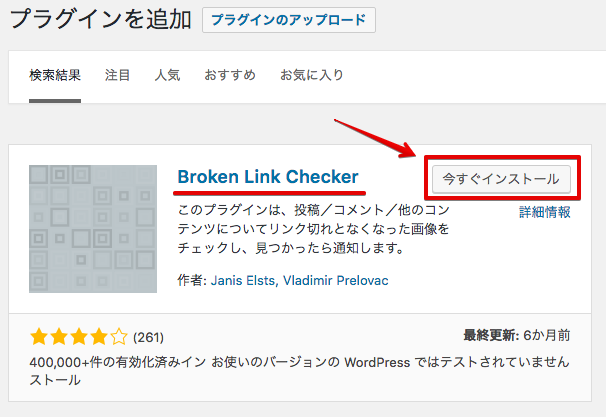
インストールされたら「有効化」ボタンが表示されますのでクリックします。↓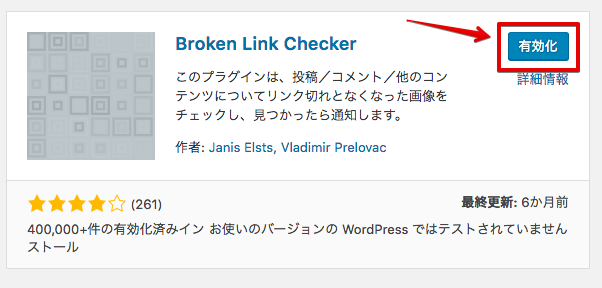
以上でインストールと有効化は完了です。
Broken Link Checkerは設定は初期設定のまま変える必要は特にありませんので、デフォルトのままで大丈夫でしょう。
リンク切れのチェックの仕方
それではリンク切れのチェックのやり方を解説します。
リンク切れが発生した場合には登録しているメールアドレスに通知が来ます。
Wordpress管理画面の「ツール」から「リンクエラー」ページに行きます。↓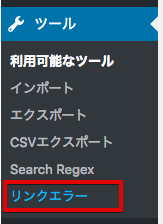
するとリンクエラーが表示されていますので、「URLの編集」や「リンクの解除」を行ってエラーは改善してください。↓
ちなみに、エラー以外のリンクを確認したい場合は「すべて」をクリックします。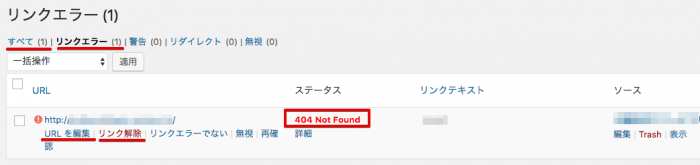
ちなみにデフォルトの設定ではリンク切れが発生した場合、リンクテキストに横線が入るようになっています。↓
これにより、もしリンク切れをすぐに修正できなくても、ユーザーが分かりやすいようになっています。
Broken Link Checkerは使い方もシンプルで、とても使いやすいプラグインです。
自分でネットサーフィンをしていると、よくリンク切れのリンクを貼っているサイトに当たることがあります。そんな時は残念な気持ちになりますし、リンク切れの多いサイトは見ようとは思わないですよね。
そんなサイトにならないように、ぜひプラグインを導入してサイトの質の向上に役立ててください。
<STINGER関連の記事をまとめました。↓>


